Um site de associação oferece a você a capacidade de permitir o acesso ao conteúdo com base no nível de associação. Por exemplo, uma associação de nível bronze pode fornecer acesso a um artigo detalhado, enquanto uma associação ouro inclui também uma série de vídeos sobre o tópico.
Mas, e se você quiser proteger o conteúdo com base em outros critérios?
Isso pode ser especialmente útil se você estiver usando integrações de terceiros com seu site. Agradecimentos a MemberPress funções e regras de recursos, você tem mais controle sobre o seu conteúdo. Você pode restringir o acesso a qualquer parte com base nos parâmetros escolhidos com apenas alguns cliques.
Neste artigo, mostraremos a você como proteger o conteúdo com base em funções e recursos com o MemberPress. Também explicaremos o que são funções e recursos e abordaremos alguns motivos pelos quais você pode querer usar esse recurso. Vamos ao que interessa!
Uma introdução às funções e aos recursos do WordPress
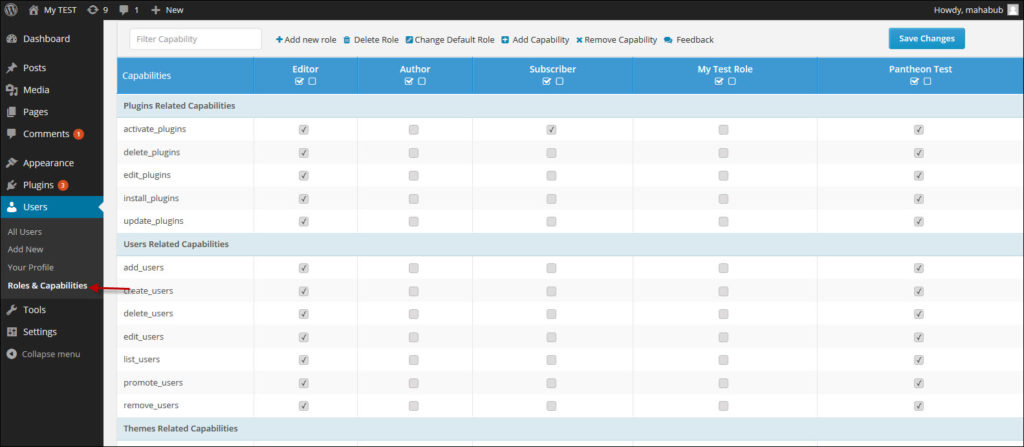
Funções e recursos são incorporadas ao WordPress e permitem que você controle os privilégios dos usuários. Se você já usou o WordPress por algum tempo, provavelmente conhece as funções padrão. Elas incluem:
- Administrador: Tem permissões ilimitadas, incluindo a instalação e a ativação de plug-ins e temas.
- Editor: Pode fazer alterações em suas próprias publicações e nas de outros usuários.
- Autor: É capaz de escrever e publicar suas próprias postagens.
- Colaborador: Podem escrever (mas não publicar) suas próprias postagens.
- Assinante: Só tem permissão para ler postagens.
As funções funcionam como uma hierarquia. Um Subscriber tem o menor número de privilégios e o acesso mais limitado. Cada nível sucessivo tem os recursos da função abaixo dele, além de privilégios e acesso adicionais. Um administrador do WordPress tem privilégios e acesso totais.
Você pode usar essas funções do WordPress para controlar o acesso ao conteúdo do seu site de associação MemberPress:
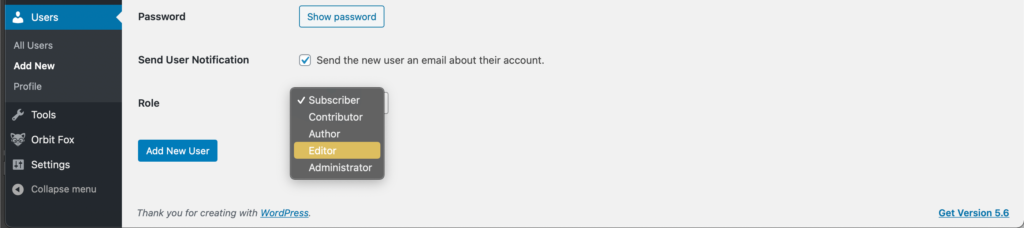
Um recurso do WordPress é uma tarefa que um usuário pode executar. Os recursos estão ocultos no WordPress e operam com base nas funções às quais estão vinculados. Eles incluem operações como editar uma postagem, adicionar uma página ou excluir um usuário.
Embora muitos proprietários de sites de associação proteger o conteúdo com base na associaçãoNo entanto, pode haver casos em que você queira protegê-lo com base em funções ou recursos do WordPress. Por exemplo:
- Um plug-in de terceiros pode criar automaticamente funções adicionais do WordPress para as quais você gostaria de conceder acesso específico.
- Todos os usuários com capacidade de editar publicações podem precisar de acesso a uma página com informações confidenciais ou proprietárias.
Com a função Regras do MemberPress, você pode proteger facilmente qualquer conteúdo do seu site usando os parâmetros que fazem mais sentido para a situação.
Como proteger o conteúdo com base em funções e recursos com o MemberPress (2 métodos)
Na maioria das circunstâncias, você protegerá o conteúdo do seu site com base na designação de associação. No entanto, se achar necessário proteger o conteúdo com base em funções ou recursos, o MemberPress oferece a flexibilidade necessária para isso. Veja como.
Método 1: Proteger o conteúdo com base em uma função
Se ainda não tiver feito isso, crie o conteúdo que você deseja proteger.
Em seguida, no painel do WordPress, vá para MemberPress > Regras > Adicionar nova:
Abaixo de Conteúdo protegidoselecione o post ou a página que você deseja proteger. Na seção Condições de acesso menu, selecione Função:
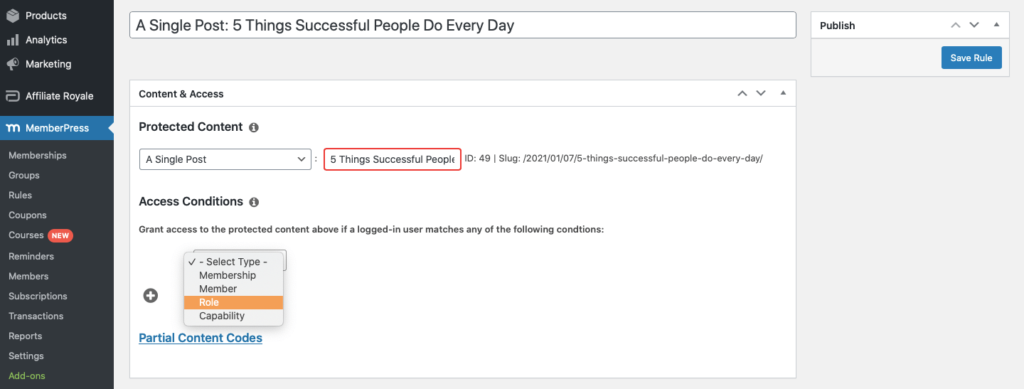
Depois disso, um menu suspenso aparecerá à direita. Nele, selecione a função específica para a qual você deseja permitir o acesso:
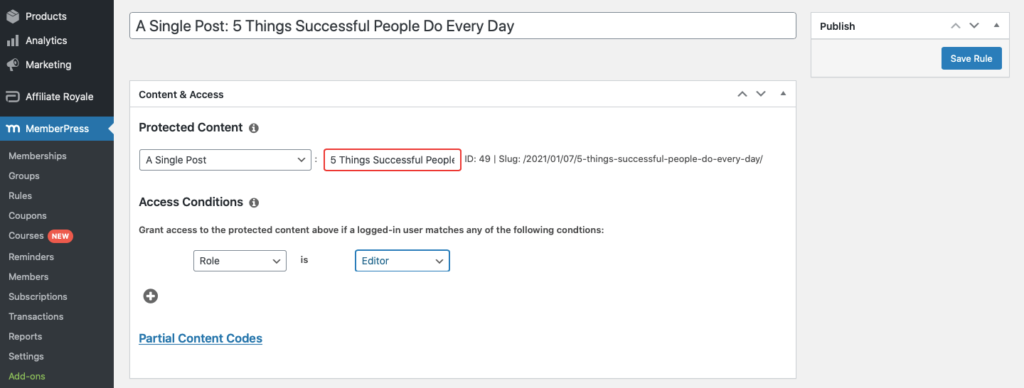
Se você tiver plug-ins de terceiros que criam automaticamente funções no WordPress, verá que eles estão listados aqui, além das funções padrão do WordPress de Administrador, Editor, Autor, Colaborador e Assinante.
Por exemplo, WooCommerce adiciona as funções de Cliente e Gerente de loja ao WordPress. Se você quisesse criar conteúdo e torná-lo visível somente para aqueles que compraram produtos de você, poderia usar uma regra baseada em função para fazer isso.
Você também pode adicionar regras adicionais a qualquer parte do conteúdo selecionando o botão Mais (+) sob o ícone Condições de acesso. Isso lhe dá a capacidade de personalizar completamente suas permissões.
Método 2: Restringir conteúdo com base em um recurso
Crie o conteúdo que você deseja proteger e, em seguida, vá para MemberPress > Regras > Adicionar novo conforme descrito acima.
Abaixo de Conteúdo protegidoselecione o conteúdo que você deseja proteger. Ir para Condições de acesso e selecione Recursos:
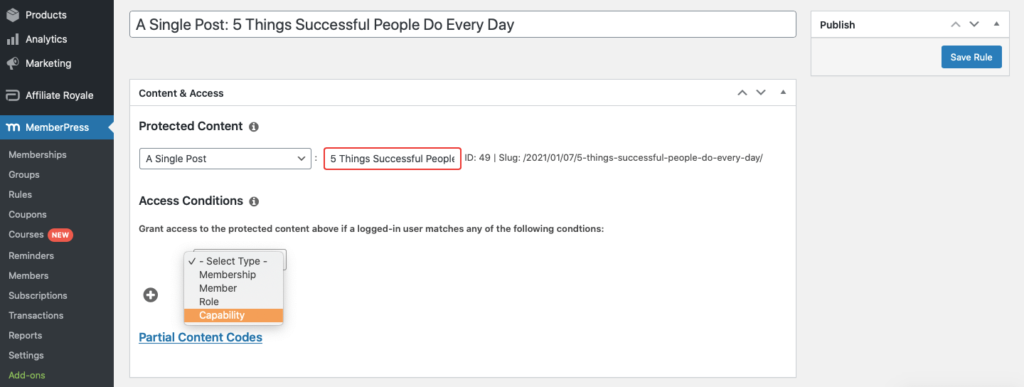
No campo que aparece à direita, digite a função para o recurso ao qual você deseja conceder acesso. Qualquer usuário com esse recurso terá permissão para acessar o conteúdo:
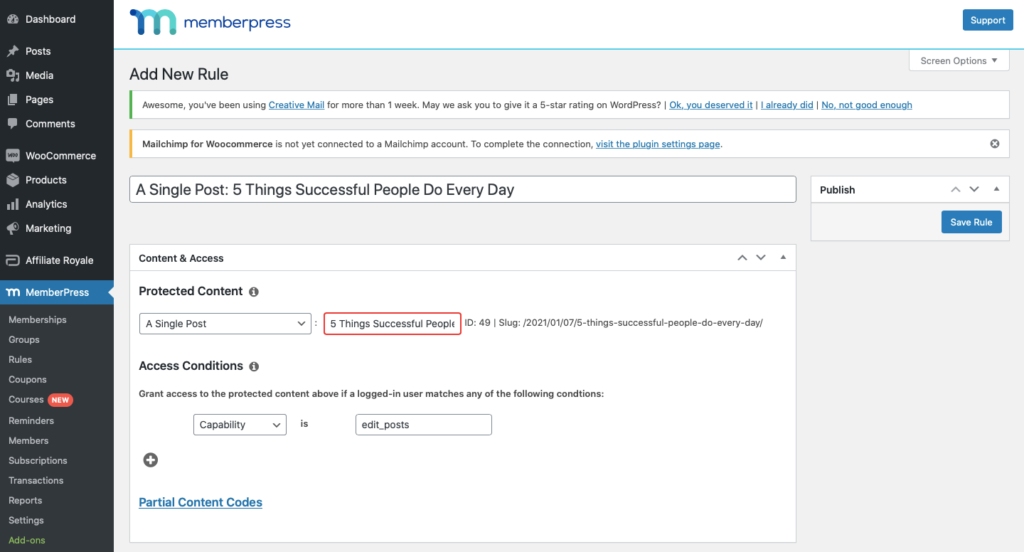
Você pode encontrar uma lista de funções de capacidade padrão na seção Código do WordPress. Para criar uma regra com base em recursos, você deve digitar o nome do recurso no mesmo formato em que ele está listado no WordPress Codex:
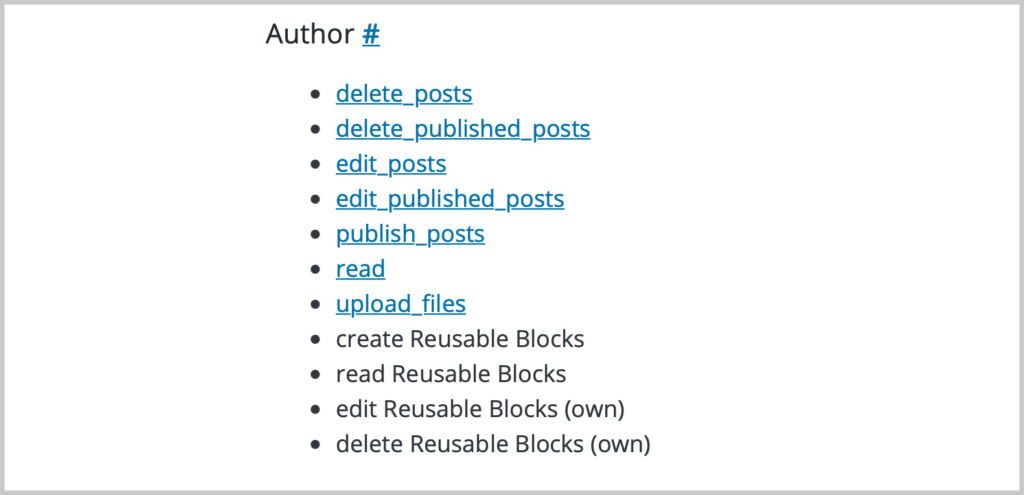
Você pode adicionar regras adicionais a qualquer parte do conteúdo selecionando a opção Mais (+) sob o ícone Condições de acesso.
Conclusão
Em geral, você protegerá o conteúdo do seu site de associação com base nos níveis de associação. No entanto, pode haver casos em que seja útil proteger o conteúdo com base em uma função ou recurso do WordPress.
MemberPress oferece a flexibilidade e a liberdade de criar essas regras e controlar o conteúdo da maneira que fizer mais sentido para o seu site.
Neste artigo, discutimos o recurso de regras Roles and Capabilities do MemberPress. Compartilhamos alguns motivos pelos quais você pode querer usar essas opções e mostramos como adicionar essas regras em algumas etapas simples.
Você tem alguma dúvida sobre como proteger seu conteúdo com base em funções ou recursos? Fale conosco na seção de comentários abaixo!
Se você gostou deste artigo, não deixe de nos seguir em Facebook, Twitter, Instagrame LinkedIn!

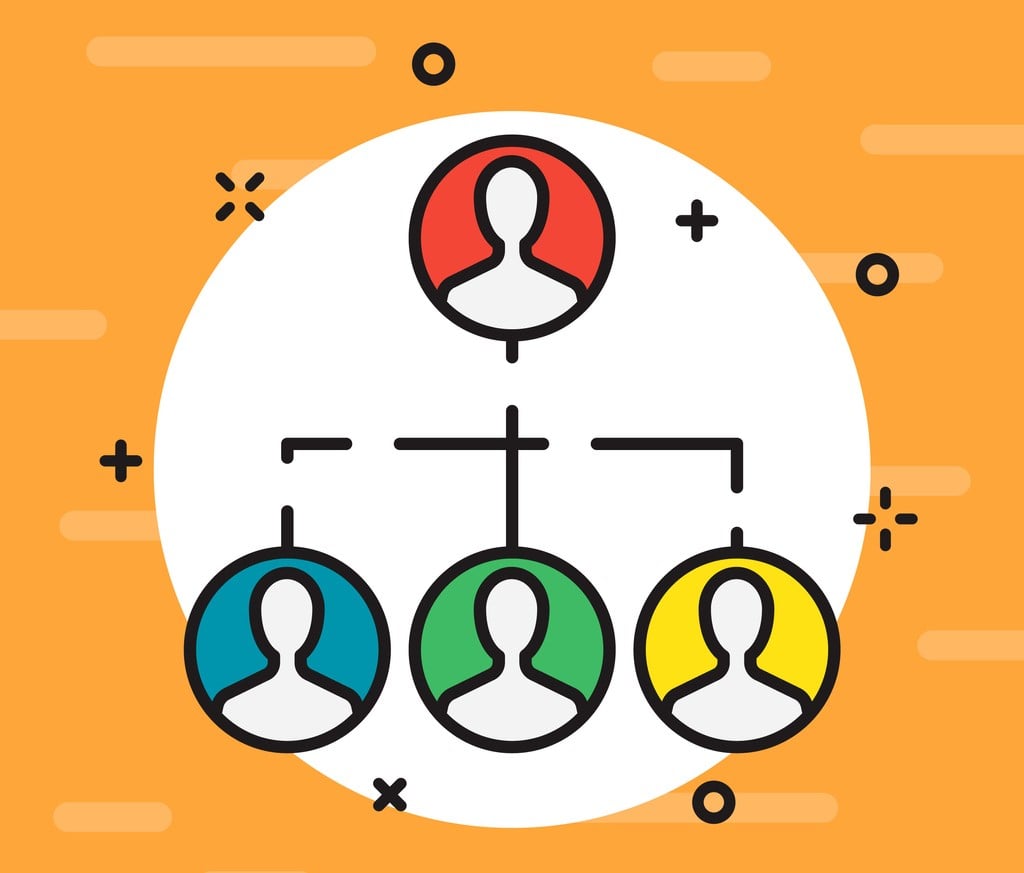
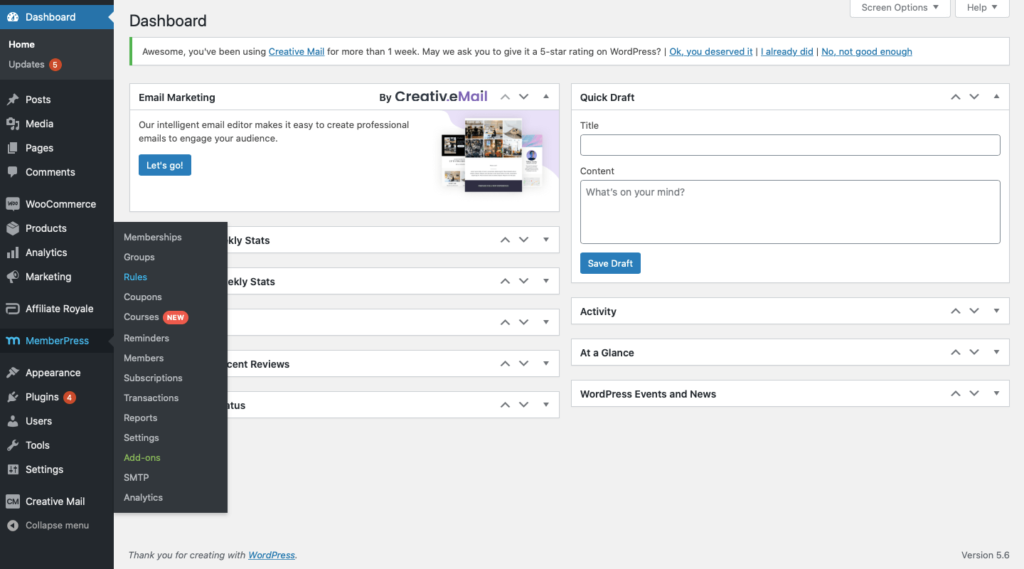











Adicionar um comentário